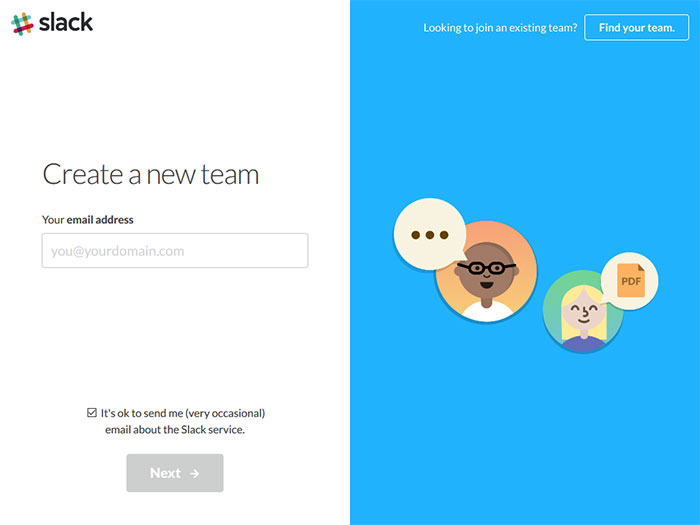2016年12月18日、iPhone 6 Plus から Xperia X Performance に機種変しました。ちなみにキャリアはソフトバンクです。

▲ Xperia X Performance
この記事の目次 非表示
機種変更の理由
数週間前から、iPhone 6 Plus のバッテリーがおかしくなり、バッテリー残量 40% ぐらいになると急に残量が 1% になって電源が落ちる減少が発生。仕方がないので、次のような方法を試してみたけど、バッテリーの不具合は改善しませんでした。
- バックグラウンドのアプリを全て終了。
- 強制再起動。
- 電池が切れてからしばらく放置して再充電。
- バックアップ → 初期化 → 復元
※ 今考えると SIM カードの抜き差しを試してみれば良かった。
Apple のショップに持っていけば、どこが故障しているか診断してくれるんだけど、バッテリー交換で 8,000 円ぐらい、基盤の交換で 30,000 円ぐらいの費用感なので修理を断念。この iPhone 6 Plus は2年以上使用しているので買い替えすることにしました。
結局、Xperia X Performance に機種変した
iPhone 7 Plus に機種変しても良かったんだけど、筐体は変わるけど中身はそのままで新鮮味がないかなぁと思い Android にすることにしました。さっそく、ソフトバンクショップに行って、お値段が手頃な Xperia X Performance に機種変。
費用的には、Xperia X Performance は機種代金を月額 780 円の 24 ヶ月払い。
iPhone 6 Plus を下取りプログラムで下取りしてもらうと、月額 1,100 円を 24 ヶ月割り引いてくれるので、月額費用は 320 円安くなります。
スペック比較
公式な仕様は次の通り。
個人的に気になった部分を抜粋してみました。
| 機種名 | Xperia X Performance | iPhone 6 Plus |
|---|---|---|
| RAM | 3GB | 1GB |
| ディスプレイ | 5.0 インチ 1920×1080 | 5.5 インチ 1920×1080 |
| 電池容量 | 2,570mAh | 2,915mAh |
ちなみに、Xperia X Performance の型番は 502SO っぽい。
連絡先の同期方法
Android の連絡先は、スマホ本体に保存される連絡先と、Google アカウントの連絡先の二種類がある。
Google アカウントの連絡先は、Gmail の連絡先と自動的に同期できます。同期のタイミングは、即時同期ではなく数秒〜数分かかるようです。
## Android のピクセル密度(density)を変更して、文字・アイコンを小さくし画面を広く使う方法
Android SDK を使うと、もともと設定されているピクセル密度(density)を変更して、文字・アイコンを小さくし画面を広く使う事ができます。ちなみに、Xperia X Performance のデフォルトだと density は 480 に設定されています。
ピクセル密度(density)を 320 に変更するには、コマンドプロンプトで下記のコマンドを実行します。
※ 自動的に再起動して設定が反映されます。
adb shell wm density 320 && adb reboot
参考:[ADB コマンドで DPI を変更 – KIWAMI のデカすぎる表示を小さく、領域を広くする | orefolder.net](http://www.orefolder.net/blog/2016/04/adb-density/)
その他のわかった事
- ホーム画面のデザインは、アイコンの形を四角に統一してるからか、iPhone の方がスッキリしてる。
- スペック的に電池の容量は、iPhone とそんなに変わらんけど、Xperia X Performance の方がバッテリーの減りが早い気がする。バッテリーを長持ちさせる設定にしたい。※アプリのアップデートが終わり、満充電すると電池はそこそこ持つようになりました。
- Xperia X Performance はフルセグのテレビが見られるんだけど、視聴には付属のアンテナをイヤホンジャックに刺さないといけない。面倒だ。
- 購入してから、しばらくの間は画面の自動回転ができなかったんですが、再起動したり SIM カードの抜き差しをすると、自動回転できるようになりました。
- スピーカーは、本体正面下の横長の穴の部分にあります。
- Android を Root 化すると色々な設定を変更できるんだそうな。
- Google Chrome のアプリ [ Vysor ] を使うと、Android スマホと PC を USB 接続して遠隔操作できる。
以上です。何か発見したら追記します。
[amazonjs asin=”B01H355DW4″ locale=”JP” title=”ソニーSony Xperia X Performance Dual F8132 3GB 64GB SIMフリー (Android 6.0/Nano SIM/5.0inch/Qualcomm S820) ブラック-Black 海外正規品”]